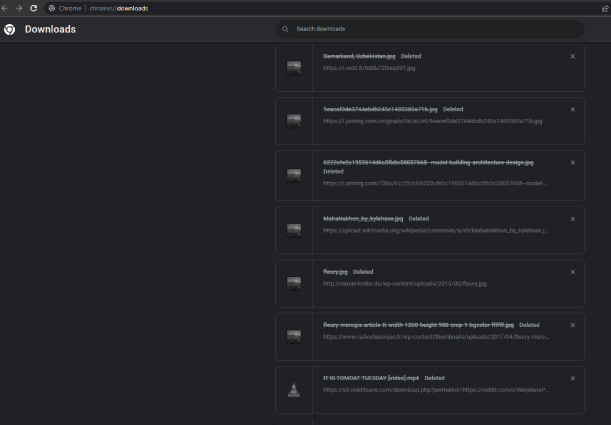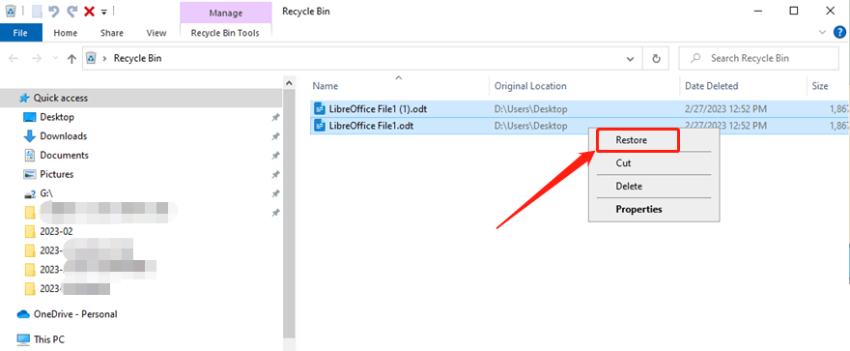Network Attached Storage Device, kurz NAS, bietet Ihnen einen Netzwerkspeicherplatz für Daten zu Hause oder im Büro. Darüber hinaus können Sie mit dem Synology NAS eine private Cloud erstellen, in der Sie Ihre Inhalte sicher und frei speichern, sichern, abrufen und freigeben können.
Es kommt häufig vor, dass Benutzer versehentlich oder absichtlich wichtige Dateien löschen, nur um später festzustellen, dass sie doch wichtig waren. Gibt es einen Papierkorb auf dem NAS? Wenn der Synology NAS-Server in dieser Situation ordnungsgemäß funktioniert, sollte es einfach sein, die gelöschten Dateien von der Synology NAS-Festplatte wiederherzustellen. Aber lassen Sie uns zunächst einen Blick auf die möglichen Ursachen für den Ausfall einer NAS-Festplatte werfen, bevor wir die Möglichkeiten der Synology Datenwiederherstellung diskutieren.

- Teil 1: Können Daten von einem ausgefallenen Synology NAS wiederhergestellt werden?
- Teil 2: Gründe für den Datenverlust bei Synology NAS
- Teil 3: Wie kann man gelöschte Dateien von Synology NAS wiederherstellen?
- Teil 4: Das ultimativen Weg, um gelöschte Dateien von Synology NAS zu wiederherstellenheiß
- Teil 5: Wie lange bleiben Dateien im Papierkorb des Synology NAS?
Teil 1: Können Daten von einem ausgefallenen Synology NAS wiederhergestellt werden?
Was ist die Wiederherstellung von gelöschten NAS-Dateien? Ein spezieller Datenspeicherserver, der als NAS (Network Attached Storage) bekannt ist, kombiniert Speicherkomponenten und eingebettete Systemsoftware und ermöglicht die plattformübergreifende gemeinsame Nutzung von Dateien. Mit NAS können Benutzer Daten, Programme und mehr schnell und einfach austauschen. Allerdings treten täglich Probleme mit NAS-Datenverlusten auf. Die meisten Menschen beklagen sich darüber, dass sie versehentlich Daten aus dem freigegebenen NAS-Ordner gelöscht haben. Sie sollten sich jedoch keine Sorgen über Datenverluste machen, da sie mit einigen Techniken oder Software wiederhergestellt werden können.
Teil 2: Gründe für den Datenverlust bei Synology NAS
Jeder Datenverlust, der auch bei anderen Speichermedien auftritt, wie versehentliches Löschen von Dateien, Ausfälle des logischen Betriebssystems und die Auswirkungen von Viren und bösartiger Software, kann auch bei Synology NAS-Geräten auftreten.
Darüber hinaus sind NAS-Speicher anfällig für bestimmte Datenverlustszenarien, wie z.B. Bedienungsfehler bei der RAID-Neukonfiguration oder das versehentliche Einlegen neuer Datenträger in die NAS-Box, Fehler in der NAS-Software oder problematische Upgrades etc. Werfen wir einen Blick auf die wahrscheinlichen Gründe, warum eine Synology NAS-Festplatte ausfallen kann und eine Synology NAS-Datenwiederherstellung erforderlich ist.
- Versehentliches Löschen.
- Deaktivieren oder Leeren des Papierkorbs.
- Formatieren oder Booten der Festplatte.
- Beschädigung des NAS-Dateisystems, wodurch Daten nicht mehr verfügbar sind.
- Fehlschlagen der RAID-Rekonstruktion.
- Spannungsschwankungen oder unerwartete Stromausfälle beschädigen NAS-Server.
- Datenverlust durch Malware oder Virenbefall.
Teil 3: Wie kann man gelöschte Dateien von Synology NAS wiederherstellen?
Mit verschiedenen Backup-Lösungen können Sie gelöschte Dateien von einem NAS-Gerät wiederherstellen. Diese Sicherungsmethoden können gelöschte Dateien oder Ordner wiederherstellen, wenn Sie sie zuvor aktiviert haben. So funktioniert's:
Lösung 1: Gelöschte NAS-Dateien aus den Papierkorb wiederherstellen
Beim Anlegen von freigegebenen Ordnern wird automatisch das Kontrollkästchen Papierkorb aktivieren aktiviert. Wenn diese Option aktiviert ist, wird ein Unterverzeichnis erstellt, in dem gelöschte Dateien gespeichert werden. Die Dateien können entweder aus dem Papierkorb wiederhergestellt oder endgültig gelöscht werden. Um fortzufahren, folgen Sie diesen Schritten, um den Papierkorb zu verwenden, um verlorene Dateien von der Synology NAS Festplatte wiederherzustellen:
Schritt 1: Der Papierkorb muss zuerst für den ausgewählten gemeinsamen Ordner aktiviert werden.
Schritt 2: Um den Papierkorb zu aktivieren, gehen Sie zur DSM Systemsteuerung und klicken Sie auf Freigegebene Ordner.
Schritt 3: Nachdem Sie einen gemeinsamen Ordner ausgewählt haben, klicken Sie auf Bearbeiten. Wählen Sie dann Papierkorb aktivieren. Wenn Sie möchten, dass nur Administratoren Zugriff auf den Papierkorb haben, aktivieren Sie das Kontrollkästchen Zugriff auf Administratoren beschränken. Klicken Sie auf OK, um Ihre Änderungen zu speichern.
Schritt 4: Gehen Sie zur File Station und suchen Sie den freigegebenen Ordner mit aktivierter Papierkorbfunktion, um eine gelöschte Datei oder einen Ordner aus dem Synology Papierkorb wiederherzustellen.
Schritt 5: Suchen Sie den Ordner #recycle. Klicken Sie dann mit der rechten Maustaste auf den Ordner oder die Datei, die Sie wiederherstellen möchten. Um die gelöschten Dateien vom Synology NAS Server am gewünschten Ort wiederherzustellen, klicken Sie auf Kopieren nach/Verschieben nach... und wählen Sie Verschieben nach.
Lösung 2: Gelöschte NAS-Dateien mit Hyper Backup wiederherstellen
Sie können viele Arten von Daten, einschließlich Systemkonfigurationen, Software/Pakete und freigegebene Ordner auf dem Synology NAS mit Synology Hyper Backup planen oder manuell sichern. Die Daten können auf entfernten Servern, öffentlichen Clouds und lokalen Freigabeordnern gesichert werden. Die gesicherten Informationen werden in einer vertraulichen Datenbank gespeichert, die einfach durchsucht, wiederhergestellt oder heruntergeladen werden kann. Mit Hyper Backup können Sie in der Zeit zurückgehen und die Einstellungen und Daten des Pakets wiederherstellen. Wenn Sie zu DSM gehen und Hyper Backup auswählen, können Sie die gesicherten Daten wiederherstellen, wenn Sie Hyper Backup aktiviert haben.
Teil 4: Das ultimativen Weg, um gelöschte Dateien von Synology NAS zu wiederherstellen
Machen Sie sich keine Sorgen, wenn Sie feststellen, dass Sie versehentlich Dateien von Ihrer Netzwerkfestplatte gelöscht haben. Die gute Nachricht ist, dass Tenorshare 4DDiG Ihnen helfen kann, gelöschte Daten und gelöschte Dateien auf der Synology Festplatte wiederherzustellen. Diese Software ist eines der besten Tools, um verlorene Daten von vielen Orten wiederherzustellen, einschließlich Netzwerkfestplatten (Synology NAS Disk). Dies ist möglich, weil es verschiedene Dateitypen öffnen kann und über leistungsstarke Funktionen wie die Vorschau der Daten vor der Wiederherstellung verfügt. Diese Dateiwiederherstellungssoftware kann gelöschte, formatierte, verlorene Partitionen, Systemabstürze, Virenangriffe und andere Datenverlustsituationen, bei denen Dateien, Fotos, Dokumente und Videos verloren gegangen sind, wiederherstellen. Die meisten NAS-Dateitypen und -marken werden unterstützt.
- Stellen Sie 1000 Dateitypen wieder her, z. B. Word-Dokumente, Pos, Videos, Dateien, Audio, Excel, PowerPoint und andere.
- Stellt gelöschte Dateien von Computern oder Laptops, internen oder externen Festplatten, Flash-Laufwerken, SD-Karten, NAS usw. wieder her.
- Unterstützt den kostenlosen Download auf Windows- und Mac OS-Computern.
- Stellen Sie Dateien wieder her, die durch versehentliches Löschen, Formatieren oder aus anderen Gründen verloren gegangen sind.
Sicherer Download
Sicherer Download
- Lokales Laufwerk auswählen
- Scannen und Durchsuchen der Festplatte
- Vorschau und Wiederherstellung des gelöschten Word-Dokuments
Nachdem Sie Tenorshare 4DDiG Windows Datenrettungssoftware installiert und gestartet haben, sehen Sie das unten abgebildete Startfenster mit den Optionen Datenrettung und Erweiterte Datenrettung. In unserem Fall müssen Sie die lokale Festplatte, auf der sich die verlorenen Daten befinden, aus der Liste der Festplatten auswählen und dann auf Start klicken, um den Vorgang zu starten. In der oberen rechten Ecke des Fensters sehen Sie eine Liste der Zieldateitypen, die Sie auswählen können, bevor der Scanvorgang beginnt.

Nachdem Sie die Festplatte ausgewählt haben, beginnt 4DDiG sofort mit der Suche nach fehlenden Daten. Wenn Sie die Dateien gefunden haben, die Sie wiederherstellen möchten, können Sie den Scan-Vorgang anhalten oder beenden. In der Strukturansicht gibt es verschiedene Kategorien wie gelöschte Dateien, vorhandene Dateien, verlorene Speicherorte, RAW-Dateien und Tag-Dateien. Sie können auch in die Dateiansicht wechseln, um Dateitypen wie Pos, Video, Dokumente, Audio, E-Mails und andere Dateitypen zu überprüfen. Außerdem können Sie auf der rechten Seite des Fensters nach Zieldateien suchen oder Ihre Suche mit Hilfe der Filter einschränken.

Sobald die Zieldateien gefunden wurden, können Sie sie in einer Vorschau anzeigen und sicher wiederherstellen. Speichern Sie nicht auf derselben Partition, auf der Sie die Daten verloren haben, da sonst die Festplatte überschrieben wird und die Daten unwiederbringlich verloren sind.

Teil 5: Wie lange bleiben Dateien im Papierkorb des Synology NAS?
Setzt Synology die Daten zurück, um sie zu löschen? Das System löscht dauerhaft alles, was sich länger als 30 Tage im Papierkorb befindet und nicht wiederhergestellt werden kann. Aufzeichnungen und Speicherplatzquoten für wiederhergestellte Objekte werden berücksichtigt. Sie können jedoch dauerhaft gelöschte Dateien nach 30 Tagen mit der Anwendung 4DDiG Datenrettungssoftware wiederherstellen.
Zusammenfassung
Wie stelle ich dauerhaft gelöschte Dateien von einem Synology NAS wieder her? Befolgen Sie die oben genannten Schritte, wenn Sie einen NAS-Server haben, der versehentlich gelöscht oder neu formatiert wurde. Sie können Ihre Dateien wiederherstellen, wenn Sie sie lokalisieren und eine Vorschau der gesuchten Dateien sehen können. Ein Synology NAS-Laufwerk kann aus verschiedenen Gründen defekt sein. Wenn Sie jedoch versehentlich Dateien von einem Synology NAS-Gerät gelöscht haben, machen Sie sich keine Sorgen: Tenorshare 4DDiG macht es Ihnen leicht, verlorene Daten wiederherzustellen. Die Software ist einfach herunterzuladen, einzurichten und zu verwenden. Laden Sie sie jetzt herunter, damit Sie sich keine Sorgen mehr über versehentlich gelöschte Daten machen müssen.